Ako nájsť a pripojiť sa k skupine Google Groups

Zistite, ako nájsť a/alebo ako sa pripojiť ku skupine v aplikácii Skupiny Google. Môžete sa pripojiť priamo ku skupine, požiadať o pripojenie ku skupine alebo o pozvánku.
Keď uložíte súbor v aplikácii balíka Office 2010, môžete zmeniť miesto uloženia súboru. (Predvolené umiestnenie uloženia v Office 2010 je priečinok Dokumenty.)
Súbory sú usporiadané do priečinkov a priečinky môžete mať vo vnútri priečinkov. Napríklad môžete mať priečinok s názvom dôchodcov s zložku vnútri vyzval financie , a súbor programu Excel s názvom BankAccounts.xlsx vnútri tejto zložky.
Cesta k takémuto súboru by bola C:RetirementFinancesBankAccounts.xlsx. C na začiatku je písmeno jednotky. Hlavný pevný disk v počítači sa nazýva C. Opačné lomky () sú oddeľovače medzi úrovňami priečinkov.
V hornej časti dialógového okna Uložiť ako sú časti cesty oddelené trojuholníkmi smerujúcimi doprava, a nie lomkami. Kliknutím na ktorýkoľvek z trojuholníkov otvoríte rozbaľovací zoznam obsahujúci všetky podpriečinky a potom kliknutím na jeden z týchto priečinkov rýchlo prepnete.
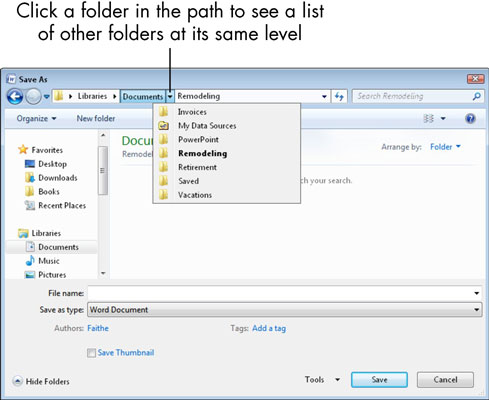
Ak sa v dialógovom okne Uložiť ako nezobrazujú žiadne priečinky ani umiestnenia, kliknite na tlačidlo Prehľadávať priečinky. Naopak, ak chcete priečinky/umiestnenia skryť (ak napríklad vždy ukladáte do predvoleného umiestnenia), kliknite na tlačidlo Skryť priečinky.
Cesty sú tiež zobrazené ako zbaliteľná/rozbaliteľná navigačná tabla na ľavej strane dialógového okna. Dvojitým kliknutím na priečinok môžete skryť alebo zobraziť jeho obsah. V systéme Windows 7 je k dispozícii jeden veľký navigačný panel s niekoľkými zbaliteľnými kategóriami najvyššej úrovne: Obľúbené položky, Knižnice, Domáca skupina, Počítač a Sieť. Predvoleným umiestnením uloženia vo väčšine aplikácií balíka Office je priečinok Dokumenty v časti Knižnice. Dvakrát kliknite na Dokumenty, aby ste sa kedykoľvek vrátili do tohto predvoleného priečinka.
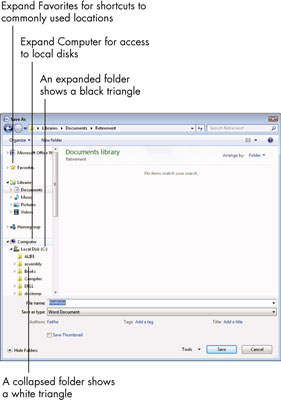
V systéme Windows Vista sú k dispozícii dva samostatné panely
Obľúbené odkazy (ekvivalent Obľúbených v systéme Windows 7)
Priečinky (ekvivalentné k počítaču v systéme Windows 7)
Tablu Priečinky môžete úplne skryť, čím získate viac priestoru pre tablu Obľúbené prepojenia, kliknutím na šípku smerujúcu nadol v záhlaví Priečinky.
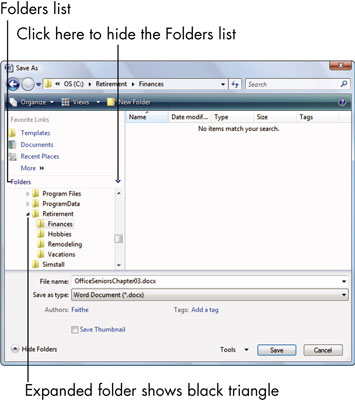
Medzi priečinkami sa môžete pohybovať niekoľkými spôsobmi:
Kliknutím na odkaz v zozname Obľúbené (alebo Obľúbené odkazy) prejdete do určitého priečinka. (Ak je zoznam Obľúbené zbalený, otvorte ho dvojitým kliknutím na Obľúbené.)
Kliknite na Počítač na navigačnom paneli (alebo v zozname Obľúbené prepojenia, ak používate Windows Vista), aby ste zobrazili zoznam všetkých jednotiek na vašom PC. Odtiaľ sa dvojitým kliknutím presúvajte cez úrovne priečinkov do požadovanej oblasti.
Ak používate systém Windows Vista, zobrazte zoznam Priečinky, ak sa ešte nezobrazuje. Podľa potreby zbaľte alebo rozbaľte priečinky, aby ste našli požadovaný priečinok a potom naň dvakrát kliknite.
V paneli s adresou v hornej časti dialógového okna otvorte zoznam úrovne priečinka, v ktorom chcete zobraziť podpriečinky, a potom kliknite na požadovaný.
Kliknite na panel s adresou. Toto zmení jeho zobrazenie na tradičnú cestu (napríklad C:Foldername); môžete ručne zadať cestu a potom stlačiť Enter.
Môžete vytvoriť nový priečinok, do ktorého sa budú ukladať súbory. Stačí kliknúť na tlačidlo Nový priečinok v dialógovom okne Otvoriť, zadať názov nového priečinka a potom stlačiť kláves Enter.
Ak často meníte miesto uloženia, môžete nastaviť iné miesto ako predvolené. Vo Worde, Exceli alebo PowerPointe vyberte Súbor → Možnosti. Kliknite na kategóriu Uložiť, do poľa Predvolené umiestnenie súboru zadajte inú cestu a kliknite na tlačidlo OK.
Zistite, ako nájsť a/alebo ako sa pripojiť ku skupine v aplikácii Skupiny Google. Môžete sa pripojiť priamo ku skupine, požiadať o pripojenie ku skupine alebo o pozvánku.
Zistite, ako naplánovať schôdzu Zoom a ako zabezpečiť registráciu účastníkov. Učte sa, ako môžete prispôsobiť schôdze a využiť funkcie prieskumov.
Objavte efektívne textové skratky v InDesign CS5, ktoré vám pomôžu formátovať a usporiadať text pomocou klávesových príkazov.
Skrátky na pracovnej ploche umožňujú rýchly prístup k súborom a programom. Prečítajte si viac o tom, ako ich vytvoriť a spravovať.
Klipart je predkreslená generická kresba a spoločnosť Microsoft poskytuje veľa súborov klipartov zadarmo so svojimi produktmi Office. Do rozloženia snímky programu PowerPoint môžete vložiť klipart. Najjednoduchší spôsob vloženia klipartov je pomocou jedného zo zástupných symbolov na rozložení snímky: Zobrazte snímku, ktorá obsahuje klipart […]
Farba výplne – tiež nazývaná tieňovanie – je farba alebo vzor, ktorý vypĺňa pozadie jednej alebo viacerých buniek hárka programu Excel. Použitie tieňovania môže pomôcť očiam čitateľa sledovať informácie na stránke a môže pridať farbu a vizuálny záujem do pracovného hárka. V niektorých typoch tabuliek, ako je register šekových knižiek, […]
Na úplne najjednoduchšej úrovni je hlavným účelom ACT! má slúžiť ako miesto na uloženie všetkých kontaktov, s ktorými denne komunikujete. Všetky svoje kontakty môžete pridávať a upravovať z okna Podrobnosti kontaktu, pretože obsahuje všetky informácie, ktoré sa týkajú jedného konkrétneho záznamu a […]
Použite tento Cheat Sheet na skok priamo do používania Discordu. Objavte užitočné roboty Discord, aplikácie, ktoré môžete integrovať, a tipy na rozhovory s hosťami.
Kancelársky balík OpenOffice.org má množstvo nástrojov na uľahčenie pracovného života. Keď pracujete v OpenOffice.org, zoznámte sa s funkčným panelom nástrojov (ktorý vyzerá takmer rovnako vo všetkých aplikáciách) a tlačidlami hlavného panela nástrojov, ktoré vám pomôžu so základnými príkazmi pre väčšinu úloh.
Stroj Bombe Alana Turinga nebol žiadnou formou umelej inteligencie (AI). V skutočnosti to ani nie je skutočný počítač. Prelomilo to kryptografické správy Enigmy a to je všetko. Turingovi to však poskytlo podnet na zamyslenie, čo nakoniec viedlo k dokumentu s názvom „Výpočtové stroje a inteligencia“? ktorý publikoval v 50-tych rokoch a ktorý popisuje […]





